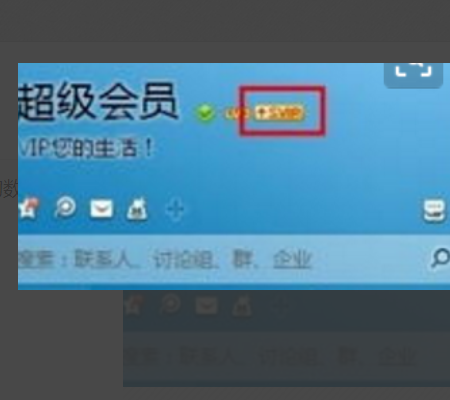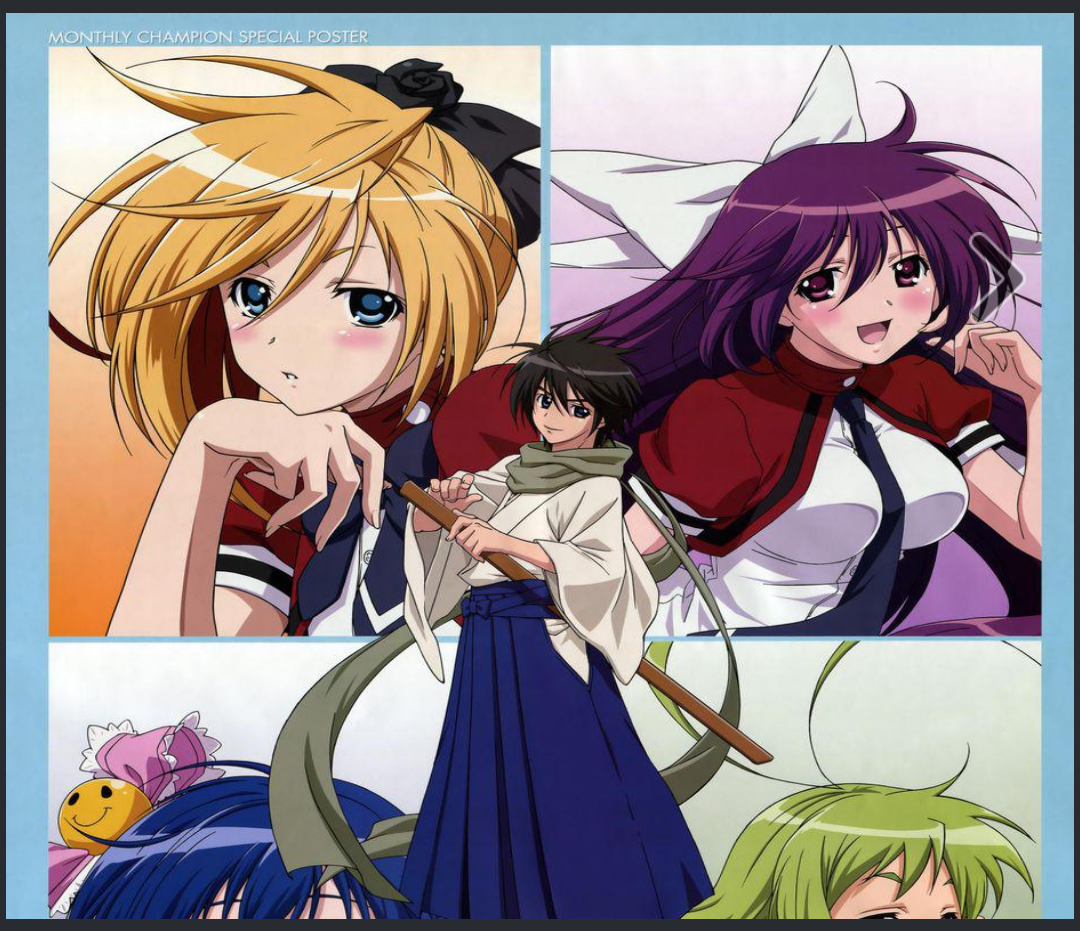如何提高网吧迅雷的下载速度啊?
的有关信息介绍如下:
迅雷这样配置才能达到最大下载速度~~ 招数一: 打开 迅雷-配置-连接 看到"速度"选框,把下载速度限制为2048 上传限制为1 绝对不要不限制 或是看错上传和下载 有用哦!! 招数二: 迅雷打开 工具-XP系统优化工具 连接数改1024 1024哦!!! 招数三: 注册为了雷友并登录后,可通过在线时长,下载文件等方式获得积分,而不同的积分对应相应的迅雷等级,不同的等级(军衔)对应不同的下载资源,随著等级的提高,会相应的增加等级资源,例如迅雷在下载时最多返回40个资源,当一个迅雷会员是8级的时候,相应的等级资源为8,每次下载时最多就能返回48个资源。勿容置疑,资源越多,其下载速度自然越快 招数四: 让下载线程更多些.在迅雷主窗口中 工具-配置,单击 任务默认属性,再自行设置原始地址下载线程数和 每个下载任务可用的最多线程 即可,建议值分别为8 45 试试 是不是很快??? 迅雷有个很强的功能:当你启动迅雷进行下载时,它会一边下载,一边搜索可用的其它同名下载资源(这麼强的功能,不知道迅雷官方为什麼不宣传)。迅雷搜索可用的下载资源默认线程是5,如果我们将这个数值改大一些,比如改成20,也就意味著你比其他雷友多出四倍的下载资源! 进入迅雷安装目录“X:\Program Files\Thunder\Program”(“X”为迅雷所在分区的盘符),找到“download.cfg”文件,然后用记事本打开该文件。 打开“download.cfg”文件后,按下“Ctrl+F”组合键,在弹出的查找窗口中输入“[p2s]”,点击“确定”后即可找到字符串“[p2s]”。 我们就是要在这个地方做做文章来提高迅雷的下载速度。在“[p2s]”这一行后“回车”,输入“thread_num=20”,意思就是将迅雷的默认搜索备用下载资源改为20。 这里值得醒大家的是:迅雷默认的搜索备用下载资源的最大线程数是60,所以你在输入的数值不能大於60。但是这里也不建议将这个数值修改的过大,这对你所在的网络带宽以及机器配置要求比较高,过高的数值对会给带宽和机器带来比较大的负荷。 可能会有朋友问,为什麼不用增加下载线程的方法,而用增加搜索备用下载资源的方法呢? 我给你说一个简单的道理你吧,假设某服务器对每个连接的IP设定了最高连接数为5的通道(即下载线程),就算你将下载线程设置成20也是枉然,因为服务器上只给你开了5个通道。而搜索备用下载资源则不同了,当你在这个服务器上获得5个线程后,迅雷还会在其它服务器上搜索同名资源,一旦搜索到,迅雷就会同时在搜索到的服务器上开始下载。经过这麼小小的修改,你的下载才会得到真实、有效的提速。 1.在主界面点击“工具”-“配置”,在“配置”窗口左边选择“高级”选项卡,把右边“显示提示”栏目中的三项前面的“√”去掉。 在 讯雷的安装目录:\ThunderNetwork\Thunder\Program 下,将AD文件夹删除。 广告就不出来了! 消灭迅雷的广告栏和侧边栏! 1. 清除顶部小广告 确定已关闭迅雷。在迅雷安装目录里打开“Program”文件夹,找到“gui.cfg”文件,选择用记事本打开,找到以下四个单词: ADServer= PVServer= ADCountingServer= HomePage= 将“=”后面的网址都删掉。 保存文件。右键点击改动后的“gui.cfg”,选属性,改为“只读”。启动迅雷,小广告已经没有了.只有一个迅雷不及掩耳盗铃。 2. 屏蔽右侧热门推荐 确定已关闭迅雷。在迅雷安装目录里打开“Profiles”文件夹,找到“UserConfig.ini”文件,用记事本打开,找到“[Splitter_1]”,在其下方找到“Pane1_Hide=0”,将0改为1。保存文件。启动迅雷后,你会发现右侧的热门推荐已经没有了。